Atualizado em July 2025: Pare de receber mensagens de erro que tornam seu sistema mais lento, utilizando nossa ferramenta de otimização. Faça o download agora neste link aqui.
- Faça o download e instale a ferramenta de reparo aqui..
- Deixe o software escanear seu computador.
- A ferramenta irá então reparar seu computador.
Os aplicativos padrão do Windows 8, como o
Aplicativos de notícias, esportes, clima, viagens e finanças
pode ser personalizado para exibir as informações que você deseja e está procurando. Por exemplo, você pode adicionar sua própria seção de notícias ao aplicativo Notícias para manter-se atualizado com os tópicos que mais importam para você. Você pode até mesmo adicionar fontes ao aplicativo, onde você pode encontrar informações sobre o tópico de interesse.
Tabela de Conteúdos
Personalizar as aplicações padrão do Windows 8
Neste post, como exemplo, vamos personalizar as Notícias padrão. O procedimento para outros aplicativos padrão como Esportes, Tempo, Viagem, Finanças, etc, permanece o mesmo.
Personalizando o Windows 8 Default News App
Atualizado: julho 2025.
Recomendamos que você tente usar esta nova ferramenta. Ele corrige uma ampla gama de erros do computador, bem como proteger contra coisas como perda de arquivos, malware, falhas de hardware e otimiza o seu PC para o máximo desempenho. Ele corrigiu o nosso PC mais rápido do que fazer isso manualmente:
- Etapa 1: download da ferramenta do reparo & do optimizer do PC (Windows 10, 8, 7, XP, Vista - certificado ouro de Microsoft).
- Etapa 2: Clique em Iniciar Scan para encontrar problemas no registro do Windows que possam estar causando problemas no PC.
- Clique em Reparar tudo para corrigir todos os problemas
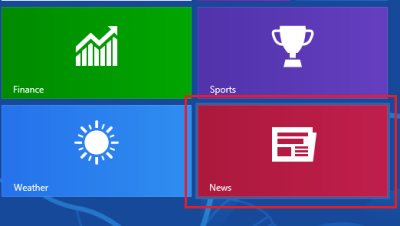
Vá até a tela inicial e clique em abrir o aplicativo Notícias. Você encontrará todos os eventos atuais do dia sendo listados e exibidos em uma interface com abas.
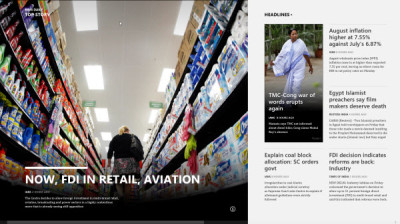
Clique com o botão direito do mouse em qualquer lugar da tela e na lista de opções exibidas horizontalmente na parte superior, selecione Minhas notícias.
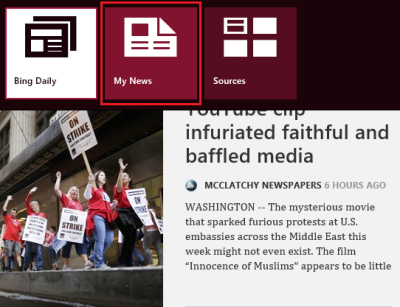
Então, role para a direita até que a opção ‘Adicionar uma seção’ esteja visível para você. Quando encontrada, clique nela.
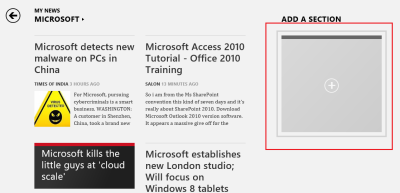
Dê um nome adequado à seção e clique na opção Adicionar
.
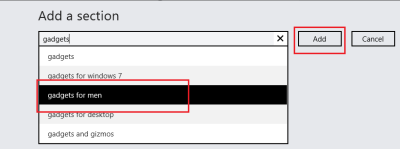
O tópico será agora adicionado como uma seção ao feed de notícias e aparecerá no aplicativo de notícias
.
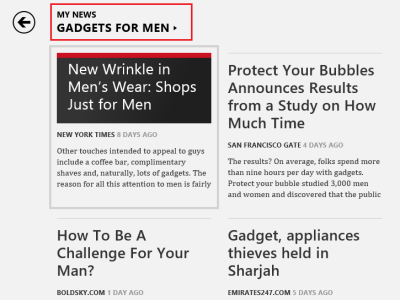
Como mencionado anteriormente, você pode puxar através de outras fontes também. Basta clicar com o botão direito do mouse em qualquer lugar na área do aplicativo Notícias novamente e escolher Fontes.
Instantaneamente, uma lista de fontes (sites populares) será visível para você. Clique em qualquer fonte e leia as notícias na categoria que você especificou anteriormente.
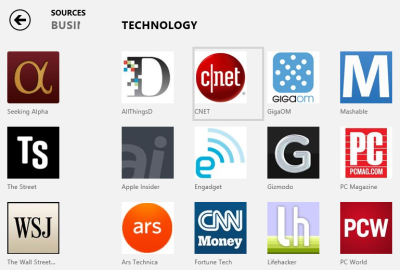
Customizing Sports App
Da mesma forma, você pode personalizar o aplicativo Esportes. Abra o ecrã Iniciar e clique no azulejo Desporto. A beleza deste aplicativo, é a sua qualidade de ir ao fundo as notícias de esportes para suas equipes favoritas. Por exemplo, eu selecionei a Fórmula 1 e o aplicativo foi rápido o suficiente para exibir os resultados relevantes para ele.
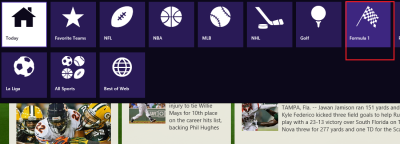
Chegou mesmo a mostrar o horário e os locais para o próximo Grande Prémio.
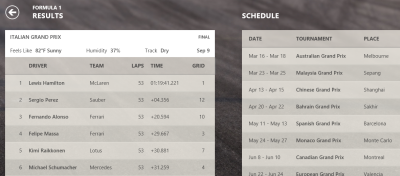
Customizing Weather app
Ao clicar com o botão direito do mouse no aplicativo, você terá opções para adicionar lugares que lhe interessam e personalizar as configurações climáticas do mundo.
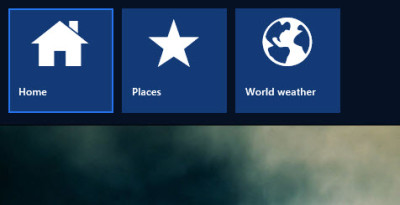
Customizing do aplicativo Travel
Destino, Voos, Hotéis? Obtenha informações sobre os assuntos e lugares que você deseja!
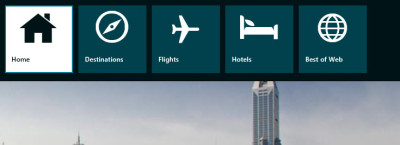
Customizing Finanças app
Adicione empresas à lista de observação, e mais aqui. Explore e brinque e você verá que você pode fazer muito aqui.
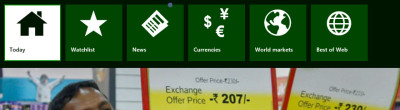
Assim, você vê, personalizar os aplicativos padrão do Windows 8 não apenas economiza seu tempo e esforços, mas também evita que você passe pelas páginas infinitas para encontrar a informação desejada.
RECOMENDADO: Clique aqui para solucionar erros do Windows e otimizar o desempenho do sistema
O autor, Caua, adora usar seus talentos aprendidos para escrever software como um hobby. Ele também gosta de brincar com o Photoshop e é um apaixonado por Windows, Software, Gadgets & Tech. Lee estudou Visual Basic, C+++ e Networking.
